Да ли видите „СЕЦ_ЕРРОР_ОЦСП_ФУТУРЕ_РЕСПОНСЕ‘Порука о грешци у Фирефок прозор прегледача? Ако заиста видите ову поруку о грешци, постоји проблем са верзијом Фирефок користите. Следите ове једноставне поправке да бисте решили проблем на рачунару.
Поправите-1 Прилагодите време и датум сами-
До овог проблема може доћи због погрешне Време и датум или погрешну временску зону на рачунару.
1. Прво приступите Виндовс подешавањима.
2. Затим кликните на „Време и језик”Да бисте изменили подешавања времена и језика.

2. На левој страни кликните на „Датум време“,
3. Затим на десној страни истог прозора, испод Тренутни датум и време подешавања, пребаци „Аутоматски подесите време" до "Ван“.
4. Слично томе, поставите „Аутоматски подесите временску зону" до "Ван“.
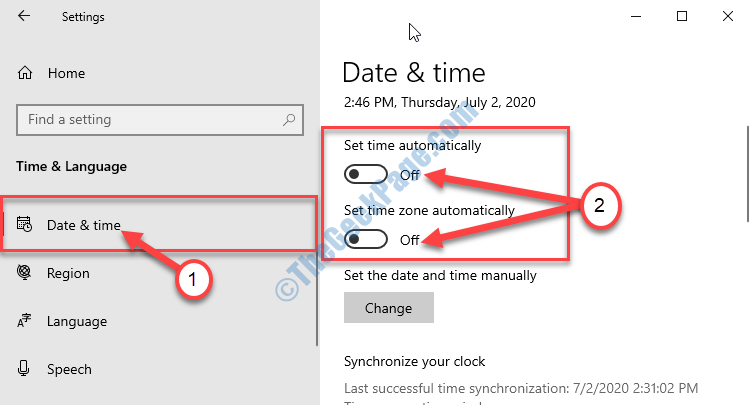
4. Сада, под „Подесите датум и време ручно‘, Морате кликнути на„Промена“.
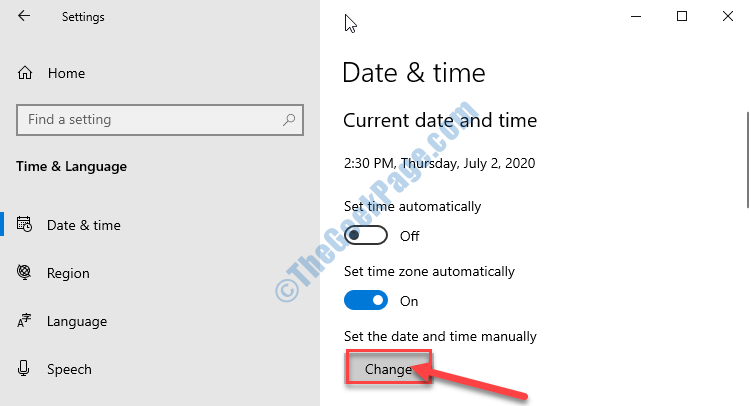
5. Када Промените датум и време отвара се прозор, подесите поставке „Датум“ подешавањем појединачног месеца, датума и године.
6. Поновите исти подвиг за „време“Постављањем правог времена.
7. На крају, једноставним кликом на „Промена”И панел ће бити затворен.
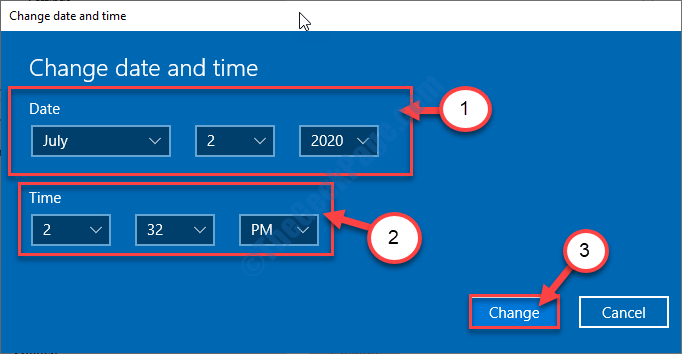
8. После тога, померите се надоле и пронађите „Временска зона‘.
9. Тада је потребно да кликнете на падајући мени и изаберете одговарајућу временску зону.
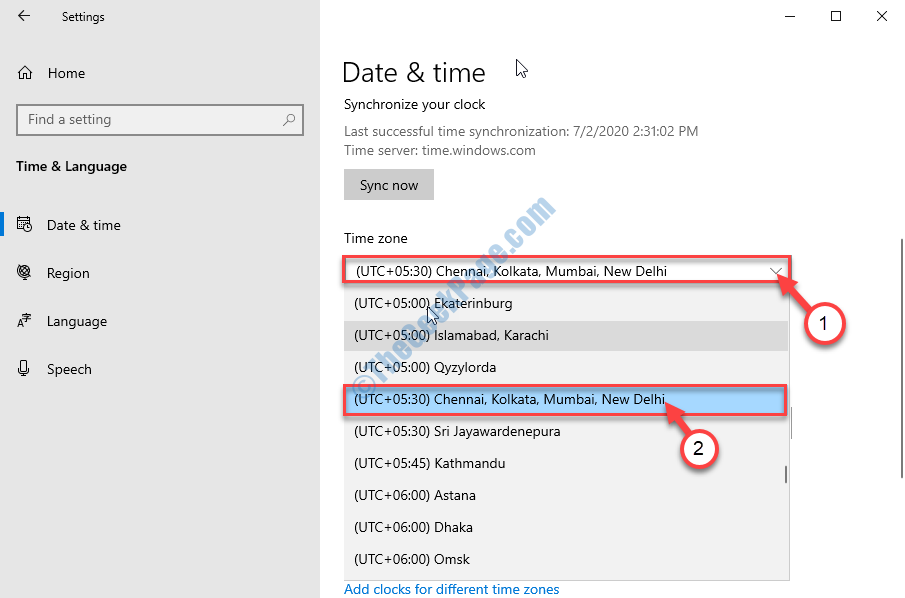
Близу Подешавања прозор.
Сада, рестарт рачунар.
Након поновног покретања рачунара, отворите Фирефок и покушајте поново да приступите веб страници.
Решење-2 Искључи ОЦСП верификацију-
ОЦСП или Протокол о статусу мрежне потврде је протокол који Фирефок користи за чување безбедносних података о веб локацији којој покушавате да приступите.
1. Отвори Фирефок на уређају.
2. У Фирефок прозор, на десна рука кликните на мени са три траке.
3. Сада кликните на „Опције“.
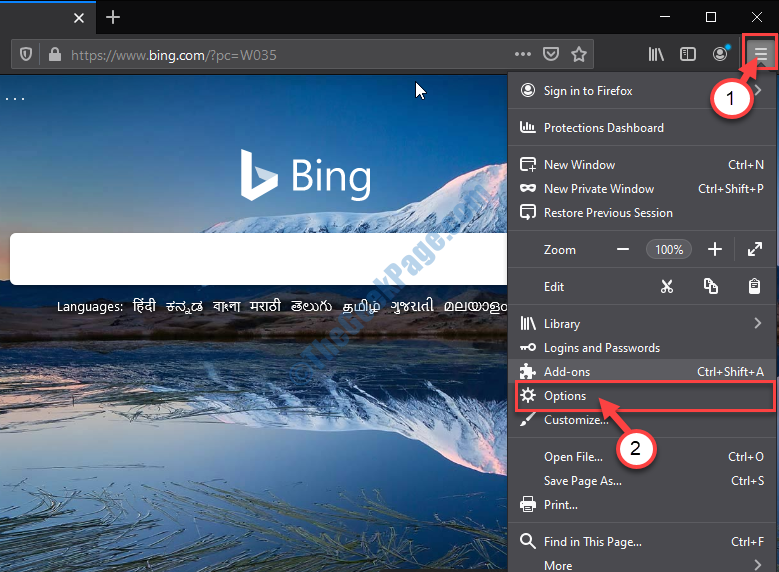
4. Сада на левој страни кликните на „Приватност и сигурност”Таб.
5. На десној страни, уклоните ознаку на "Затражите од ОЦСП одговорних сервера да потврде тренутну ваљаност сертификата“.
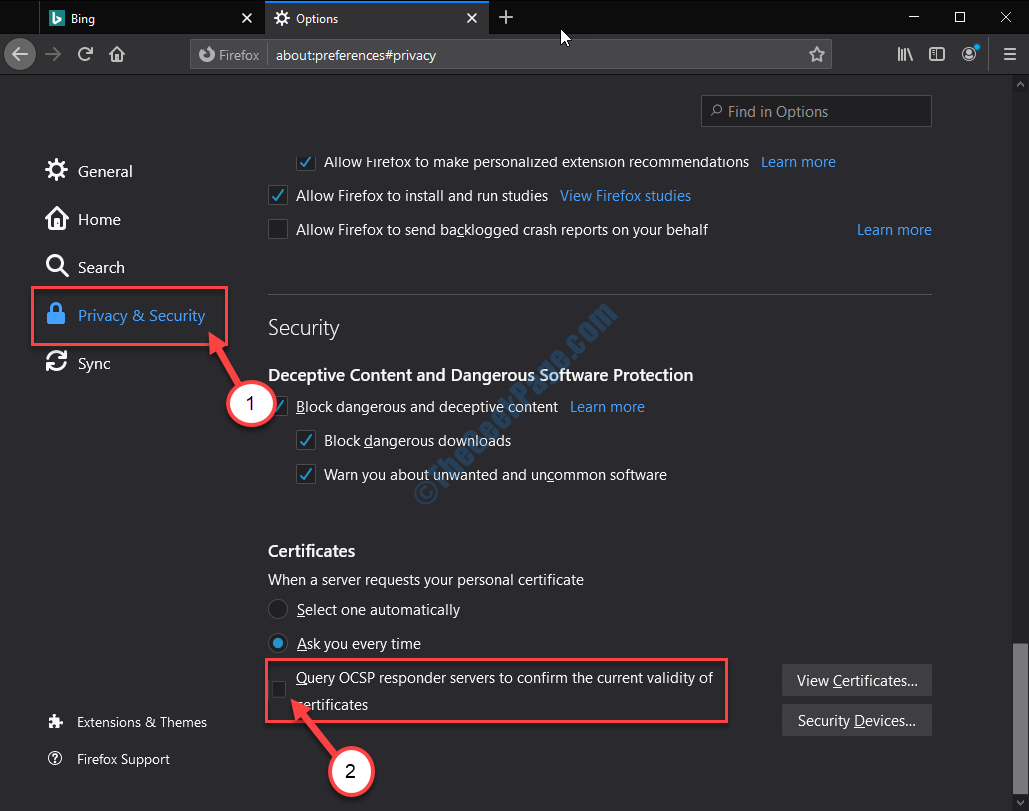
Близу Фирефок прозор. Мало сачекајте.
Сада поново отворено Фирефок на рачунару.
Покушајте поново да приступите веб страници. Овај пут „СЕЦ_ЕРРОР_ОЦСП_ФУТУРЕ_РЕСПОНСЕ‘Грешка се неће догодити.
Поправка-3 Проверите да ли постоје исправке за Фирефок-
Овај проблем се може догодити ако користите старију верзију Фирефок. Да бисте га ажурирали, следите ове једноставне кораке -
1. Отвори Фирефок на рачунару.
2. Једном Фирефок отворило се, морате кликнути на мени са три траке.
3. Затим кликните на „Помоћ“.
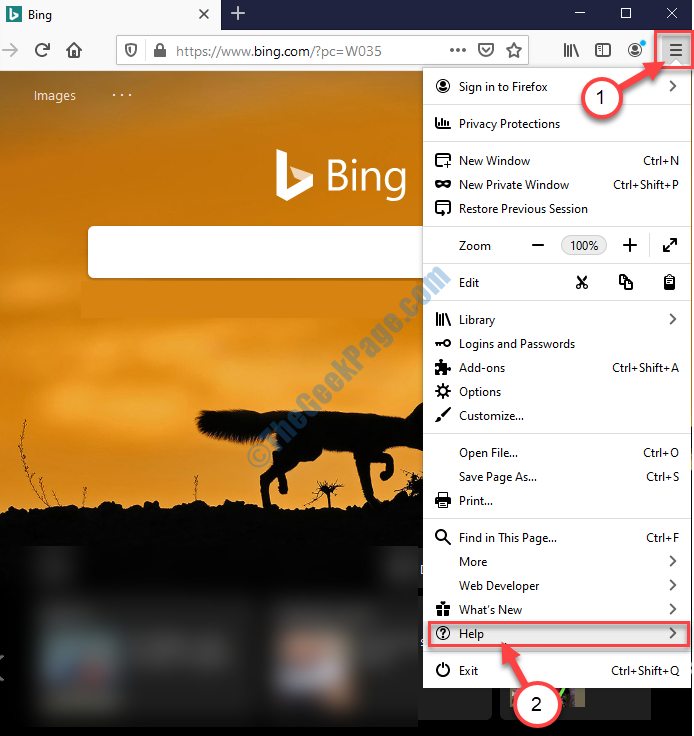
4. Сада кликните на „О Фирефоку“.
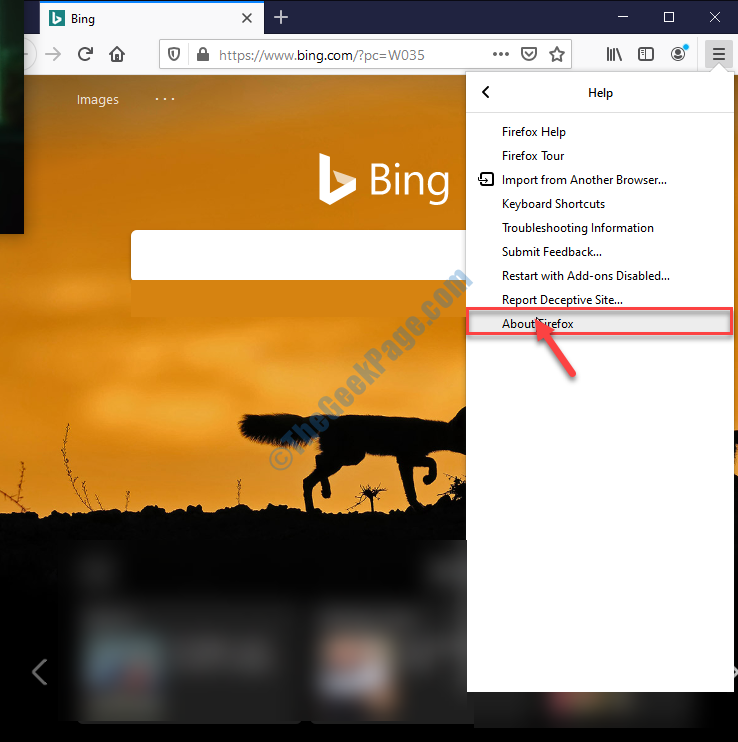
5. Најновија верзија Фирефок ће се преузети и инсталирати на ваш рачунар.
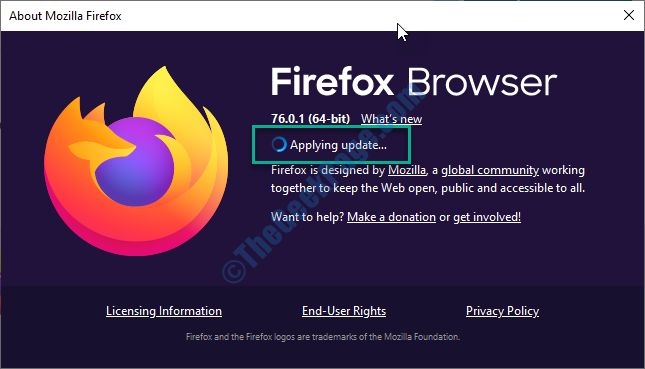
6. Када је инсталација завршена, кликните на „Поново покрените да бисте ажурирали Фирефок“.
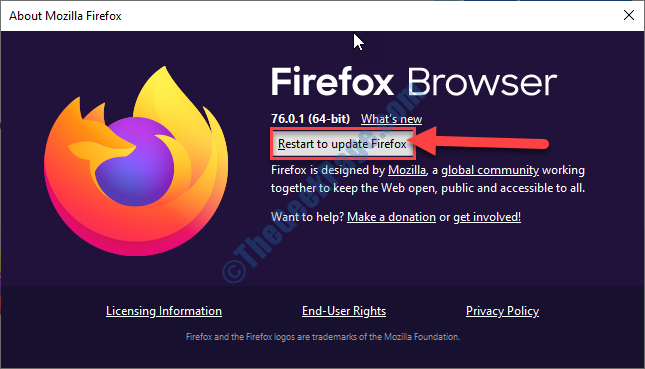
Фирефок биће поново покренут.
Покушајте поново да отворите веб страницу. Овај пут ће се отворити без проблема.


